Problem med Mac Pro
Om Mac Pro inte svarar eller startar, om du har problem med att mata ut en skiva eller
om statuslampan blinkar följer du stegen i det här avsnittet.
Om datorn inte reagerar på kommandon eller om pekaren inte rör sig
Â
Kontrollera att tangentbordet är anslutet genom att koppla loss det och ansluta
kontakten igen. Se till att den sitter ordentligt på plats.
Â
Avsluta det aktiva programmet genom att trycka ner kommandotangenten (x) och
Q-tangenten samtidigt.
Â
Tryck ner kommandotangenten (x) och punkttangenten samtidigt. Klicka på Cancel
om ett dialogfönster visas.
Â
Välj Apple () > Tvångsavsluta och välj det program du vill avsluta. Du kan också
tvångsavsluta genom att trycka ner tangenterna esc, alternativ (z) och kommando
(x) samtidigt. Starta om datorn genom att välja Apple () > Starta om för att
försäkra dig om att problemet försvinner. Du kan också starta om genom att trycka
på strömbrytaren (®) i ungefär fem till sex sekunder tills datorn stängs av. Tryck på
strömbrytaren (®) igen så startar datorn.
Â
Om problemet bara uppstår när du använder ett visst program bör du fråga
programtillverkaren om programmet är kompatibelt med datorn.
Â
Om problemet ofta återkommer väljer du Hjälp > Hjälpcenter och söker efter ”problem".
Om du inte kan starta datorn
Â
Kontrollera att strömsladden är ansluten till ett fungerande eluttag. Strömsladdens
kontakt måste sitta fast ordentligt i datorns strömkontakt.
78
Kapitel 4
Problem? Här finns lösningen!
Â
Starta om datorn medan du håller ner kommandotangenten (x) och R-tangenten
tills datorn startar om. När programmet Mac OS X-verktygsprogram visas väljer du
ett alternativ för att reparera hårddisken, återskapa programvaran eller installera om
Mac OS X och Apple-program från panelen Mac OS X-verktygsprogram. Se ”Reparera,
återskapa eller installera om Mac OS X-programvara” på sidan 80 för mer information.
Â
Om datorn fortfarande inte startar nollställer du PRAM (Parameter Random Access
Memory). Starta datorn och håll genast ner tangenterna kommando (x), alternativ,
P och R tills du hör startljudet en andra gång. Släpp tangenterna. PRAM nollställs till
standardvärdena och inställningarna för datorklockan kan behöva göras om.
•
Om datorn inte startar efter nollställning av PRAM startar du om datorn medan du
håller nere alternativtangenten (z) och väljer sedan startskiva.
•
Om det inte avhjälper problemet startar du om datorn samtidigt som du håller nere
skifttangenten.
Om du inte kan mata ut en skiva
En fil på skivan kanske används. Avsluta öppna program och försök sedan igen.
Om problemet kvarstår väljer du Apple () > Starta om och håller ner musknappen
eller utmatningstangenten (C) på ett Apple-tangentbord.
Om det inte fungerar:
1
Stäng av datorn och ta bort sidopanelen (se anvisningarna på sidan 33).
2
Dra ut hållaren för den optiska enheten ur enhetsfacket (se ”Byta ut en optisk enhet” på
sidan 62).
3
Stick försiktigt in ett uträtat gem i det lilla hålet på framsidan av den optiska
skivenheten.
79
Kapitel 4
Problem? Här finns lösningen!
4
Tryck bestämt tills skivfacket öppnas, ta ut skivan och stäng sedan skivfacket genom att
trycka in det.
5
Sätt tillbaka hållaren för den optiska enheten och sidopanelen (se ”Byta ut en optisk
enhet” på sidan 62).
Om statuslampan blinkar och datorn inte startar
Â
Om du nyligen har installerat minne, ett PCI-kort eller någon annan inre del kontrollerar
du att den installerad på rätt sätt och att den är kompatibel med datorn. Om problemet
kvarstår kan du prova med att ta bort utrustningen och se om datorn startar.
Â
Om statuslampan blinkar avgör du problemet genom att räkna hur många gånger
den blinkar:
•
En kort blinkning följd av en längre paus: Inget giltigt fungerande minne.
•
Tre korta blinkningar följda av en längre paus: Minnet fungerar inte.